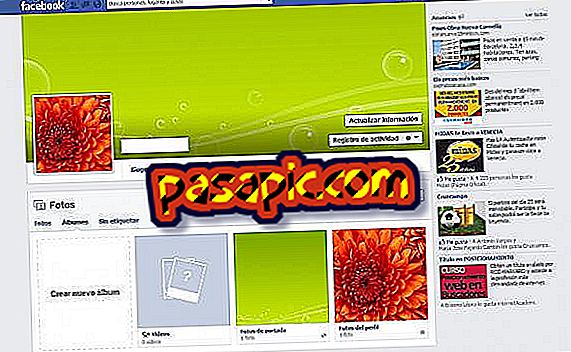Så här ansluter du en extern bildskärm till en dator

Vill du ha en extern skärm för din dator? Detta gör att du kan arbeta bekvämare med två skärmar, ha en större skärm för att titta på en film eller kunna visa den information du vill ha till en stor grupp i en konferens, till exempel. Oavsett anledning, i. Com kommer vi att förklara hur man ansluter en extern skärm till en dator så att du enkelt kan anpassa den.
Du behöver:- Dator och extern skärm
- VGA-kontakt
- Thunderbolt-adapter (i fallet med Mac)
1
Först, för att veta hur man ansluter en extern bildskärm till en dator måste du sätta på datorn och anslut den externa bildskärmen till ett vägguttag.
2
Därefter måste du ansluta kabeln med VGA-utgång för att gå från datorn till den externa skärmen. Normalt är den här kabeln blå.

3
Klart! Det är så enkelt: med dessa enkla steg vet du redan hur du ansluter en extern skärm till en dator . Om du vill konfigurera det, beroende på operativsystem, har du dock en process eller en annan.
4
Från Windows måste du ange "Kontrollpanelen" och leta efter konfigurationen av skärmen. Beroende på versionen av Windows har ett namn eller ett annat men kommer alltid att innehålla ordet "Screen" och kommer att vara en meny som liknar den i bilden.

5
Från menyn kan du ändra detaljer som påverkar huvudskärmen, välj om du vill ha en dubblett, en förlängning eller bara använda en av bildskärmarna, samt bestämma upplösningen av var och en av dem.

6
Om du använder Mac OS X kommer processen också att vara mycket intuitiv och liknande. Den enda viktiga skillnaden du bör tänka på är att du behöver en adapter för att ansluta VGA till din Mac, men det är en enkel utgång som omvandlar VGA till Thunderbolt.

7
När du är ansluten, gå till «Systeminställningar» och skriv in «Skärmar», från den här menyn kan du ändra vilken konfiguration som helst.

8
Dessutom har Mac flera kortkommandon för att anpassa skärmen. Om du trycker på CMD + F1 kan du flytta från den utökade skärmen till skärmen som en spegel.